
先日、
「使いたいツールの為に、新しくウインドウズPCを購入した」
ってお話をしたところ・・・
「何のツールを使うんですか?」
って質問を、いくつか頂きました。
中には、
「〇〇ですか?」
なんて具体的なメールも。
何のツールかというと、
コピペチェックツールです。
実は前から、
「記事のコピペチェック、
月一くらいは、ちょっと自分でもした方が良いかなー」
なんて思ってたんですよね。
でも忙しい事と、めんどくさがりな性格から、
ずっと外注さんに任せっぱなしでした。
まあ、特に問題が起きたことはないんで、
大丈夫と言えば大丈夫なんですが・・・
ただ外注さんが、
「本当に、ここまで任せっぱなしで大丈夫ですか???」
なんて不安がってるみたいなんで(笑)
どこか、空いてる時間ってないかなーと考えてたら・・・
ありましたよ。
『昼間、本業の時間中』
いやいや、合間です(笑)
ちょっとお茶飲んでる瞬間とか、
電車に乗ってる移動時間とか。
そんな隙間時間に、コピペチェックでも出来ないかなー
と閃いたのが!
- タッチパネル式のWindows
- タブレットにもなる
- 軽くて小さいから、ちょっとサボってトイレに持ち込み可能
こんなPCなら、
うまく使えるんじゃないかなと思ったんです。
これなら、ちょっとした移動時間に作業しやすいですし、
会社のデスクの上にさりげなく置きつつ、
片手でちょっとサボれます。
トイレに持ち込んでサボれますし。
サボる用途ばかりだと、
私の不真面目さがバレてしまいますね(笑)
普段の生活でも使えますよ。
DVDを見ながらでも、
ストーリーへの集中力を切らさずに、
コピペチェックが出来ちゃったりします。
映画好きの私にとっては、
まさに神のようなツール&PCのコンビネーション!
で、肝心のコピペチェックツールに関してですが、
今まで何年も使ってたのは、
- こぴらん
- クラウドワークスのコピペチェックツール
この二つです。無料ですし。
でもこの二つのツールって最近、
少しエラーが増えてきたんですよね。
「エラーになりましたー!」
って外注さんから報告が来たら、
ちょっと文字を修正したり、
いくつかの文章に分けて使って貰ってるんですが・・・
自分では、そんな面倒くさい事は
やりたくありません(笑)
って事で、自分用にこのツールを買いました。
(外部サイトに飛びます)
各文ごとで、色々な角度からの重複比率などを、
チェックしてくれるツールです。
有料なので、当たり前ですが精度は高いです。
今まで使ってた2つの無料ツールの機能も、
当然このツールで可能。
でも、何よりも私が「良いな」と思った機能は、
『かなり細かい設定が出来ること・・・』
じゃありません。
普通はみんな、
色々な設定が出来たりする事が嬉しいんでしょうけど、
私は超めんどくさがり。
そんな細かい設定は、
むしろ邪魔以外のなにものでもありません。
『ワードなどのデータそのままで、
コピペチェックが出来ること。』
これが、何よりも嬉しい機能なんですよー。
え?たいした事なさそうですか?
いえいえ。
これが大切なんですよ。
記事のコピペチェックする時って、
- 全部のファイルを開いて、
- 1記事ずつツールに貼り付けて、
- チェックする
これって、結構めんどくさくないですか?
しかも、1記事ずつでツールを開かないといけないという、
面倒くささもありますし。
それが、
- 複数のファイルをマウスで持って行って、
- チェックをクリック
と、超シンプル。
5秒もかからないほどの作業だけで、
あとは勝手にツールがチェックしてくれます。
本当に楽!
効率、凄くUPしますよー。
しかも、1画面で全ての記事のチェックが出来るのも、
めんどくさがりの私にとっては、
分かりやすくて良いですね。
ただ難点は、1台につき1アカウントしか使えない
って事なんですよね。
だから、外注さんにツールを使って貰うのは難しいです。
ずっと契約し続けていて、
信頼が出来る外注さんがいれば良いですが、
そこまで関係が構築できてなければ、
やっぱり使ってもらうのは難しいんですよね。
だからこのツールを使うなら、
自分でコピペチェックをしている場合の方が良いでしょう。
でも精度は非常に高いので、
最終的に自分でチェックをする場合や、
googleからのペナルティが怖い場合なんかには、
このツールを使えば、かなり安心できるはずですよ。
横着者のわたしですら、
「週に一度、まとめてチェックしておこうかな」
と思うほど楽ですから(笑)
少しでも作業を効率よくしたいなら、
使ってみてください。
(外部サイトに飛びます)
P.S.
今のパソコンって、
ほんっとうに凄いですよねー。
タブレットとは言いつつも、
普通のパソコンとまったく遜色ありません。
私が外注化を始めた数年前は、
ipadが最先端でした。
ウインドウズPCでタッチパネルの機種なんて、
出てなかった時代です。(たぶん)
でも、今のタッチパネル式のウインドウズは、
ipad系とは違って、
PCとほぼ同じ。というかPCです。
iPad、使わなくなったなー。
どうしよう・・・。
P.S.
風邪だと思って病院に行ったら・・・
気管支炎も起こってしまってるらしく、
色々な薬が出されました。
その数なんと、8種類!
理由は、私がアトピー持ちだかららしいです。
詳しい仕組みまでは分かりませんが、
アトピーを持ってる人って、
薬によっては悪化してしまうとのこと。
ですので、アレルギー反応自体を抑えるっぽい薬も、
一緒に処方されました。
もうここ10年ほどは、
アトピーは消えてるんですけど。
それでもやっぱり、
ちゃんと対策はしないといけないんですね。
か弱いって、苦労します(笑)





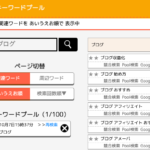






コメントフォーム